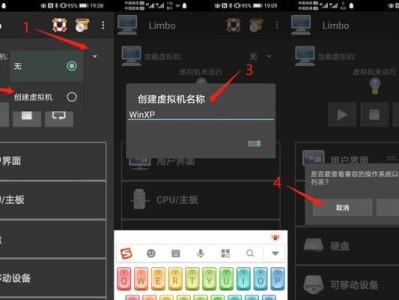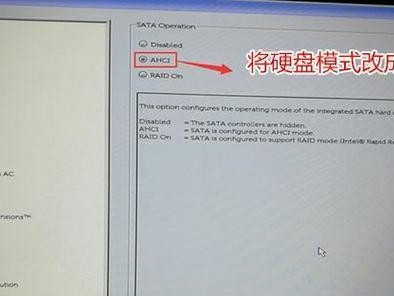在计算机使用过程中,操作系统是必不可少的。Windows10作为微软公司最新推出的操作系统,功能强大、稳定性好,备受用户的青睐。然而,很多用户对于Windows10系统的安装步骤还存在一定的困惑。本文将详细介绍以Windows10系统装机为主题的教程,一步步引导读者完成安装过程。

硬件准备
在进行Windows10系统安装之前,我们需要做好硬件准备工作。这包括检查电脑硬件是否符合Windows10的最低配置要求、备份重要数据以及准备好安装盘等。
下载Windows10镜像文件
在安装Windows10之前,我们需要先下载Windows10的镜像文件。可以通过微软官方网站下载,并确保下载的镜像文件是与电脑硬件相匹配的版本。
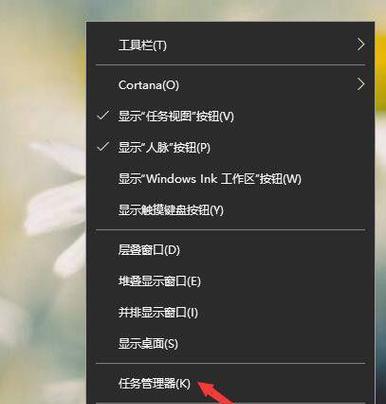
制作启动盘
通过制作启动盘,我们可以方便地进行Windows10系统的安装。可以使用专业的制作启动盘软件,或者使用命令行工具来创建启动盘。
设置BIOS
在安装Windows10之前,我们需要进入计算机的BIOS界面,将启动顺序设置为从启动盘启动。这样才能使得计算机能够从启动盘中读取到安装文件,进而完成系统的安装。
开始安装
一切准备就绪后,我们可以开始正式进行Windows10系统的安装了。根据屏幕上的提示,选择合适的语言、时间和货币格式,并点击下一步。
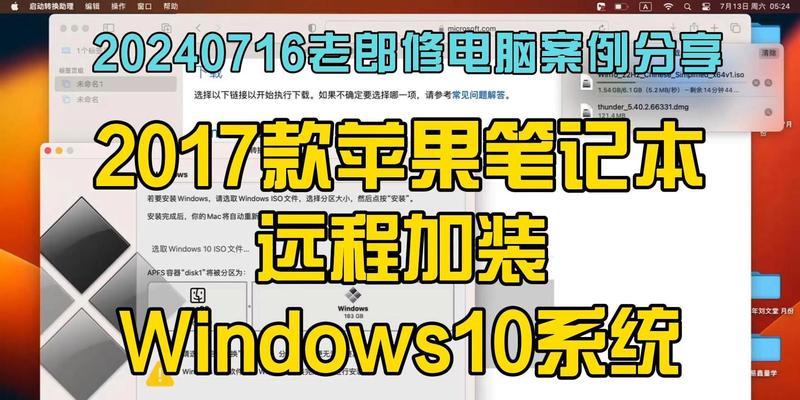
接受许可协议
在安装过程中,我们需要接受Windows10的许可协议。仔细阅读并同意协议内容后,点击下一步。
选择安装类型
Windows10提供了两种安装类型,即升级和自定义安装。根据实际情况选择合适的安装类型,并点击下一步。
选择安装位置
在安装过程中,我们需要选择Windows10的安装位置。可以选择系统所在的磁盘进行安装,也可以进行分区或格式化操作。
等待安装
在选择安装位置后,我们只需要耐心等待系统自动进行安装。此过程可能需要一定时间,请不要中途关机或断电。
设置个人账户
在Windows10安装完成后,我们需要设置个人账户。可以选择使用Microsoft账户或本地账户进行登录。
安装驱动程序
在完成系统安装后,我们需要安装相应的驱动程序,以确保硬件能够正常工作。可以通过硬件厂商提供的光盘或者官方网站进行驱动程序的安装。
更新系统
安装驱动程序后,我们还需要及时更新Windows10系统,以获得最新的功能和修复已知的问题。可以通过Windows更新功能来完成系统的更新。
安装常用软件
在更新系统后,我们可以开始安装一些常用的软件,如浏览器、办公套件、杀毒软件等,以满足个人需求。
数据恢复
如果我们之前备份过重要数据,现在可以将这些数据恢复到新安装的Windows10系统中,以保证数据的完整性和安全性。
通过本文的教程,相信读者已经了解了如何进行Windows10系统的装机操作。希望本文对读者有所帮助,并顺利完成Windows10系统的安装。